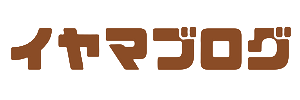◆ アイコンの設定の仕方を知りたい
◆ アイコンを設定しようか迷っている
◆ アイコンを作るツールを知りたい
ワードプレスでブログを始めたばかりの人で、アイコンを設定せずにそのままにしていませんか?
アイコンを設定しないとあなたのブログの印象が薄くなってしまうかもしれません
普段気にせずに目にしているアイコンですが、意外と重要だったりします
読者のリピートを増やすためにもアイコンの設定を行いましょう
今回の記事ではこのようなことが分かります
・アイコンの重要性
・アイコンの設定方法
・アイコンを作成するツール
また、この記事はワードプレスでブログを作っている初心者向けに解説しています
他のブログ作成ツールを使っている方やHTMLなど専門的なことを知りたい方には少し物足りないかもしれません
サイトアイコンとは
アップルやスタバなどの企業をイメージしたときにロゴが浮かんでくると思います
サイトアイコンは企業で例えると「ロゴ」のようなものです
あなたのサイトを文字ではなくて、ロゴつまり絵でイメージさせるものになります
アイコンの役割としては
・絵でサイトの内容を伝える
・見た人へアピールをする
・サイトの場所を分かりやすくする
・記憶に残りやすくする
などがあります
サイトのシンボルマーク・顔と言ってもいいでしょう
グーグルでアイコンをよく見るところは、トップページのショートカットなどです
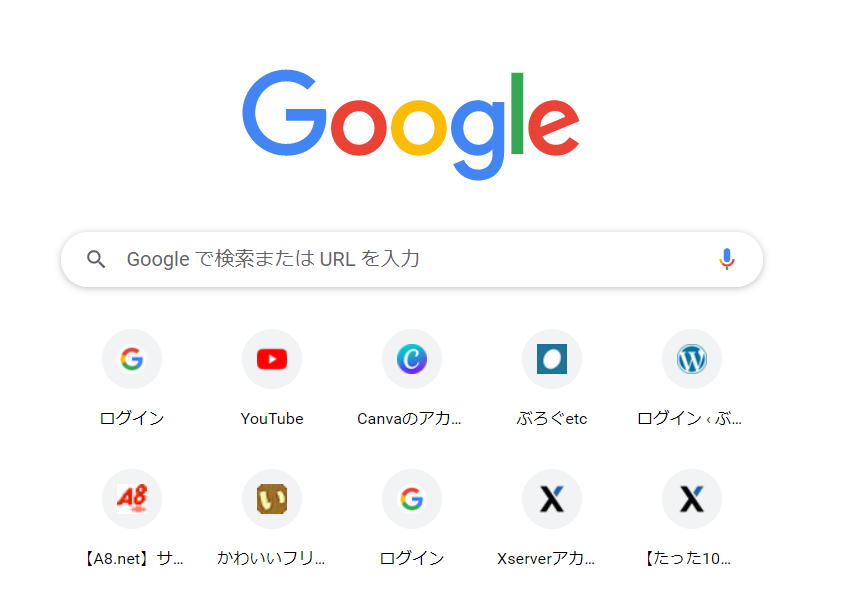
あとは、タブの左側にあります

それぞれのサイトを絵で表していて探しやすくなっています
ちなみにタブの左側のアイコンやアイコンに使われる画像のことを「ファビコン」と言います
アイコンって重要?
アイコンがないと・・・
私はブログを作り始めてしばらくはアイコンの設定をしていませんでした
アイコンが無くて気づいたことは
・サイトの印象が薄い
・記憶に残りにくい
・ブックマークに入れているけど探しにくい
・サイトがイメージされにくい
などです
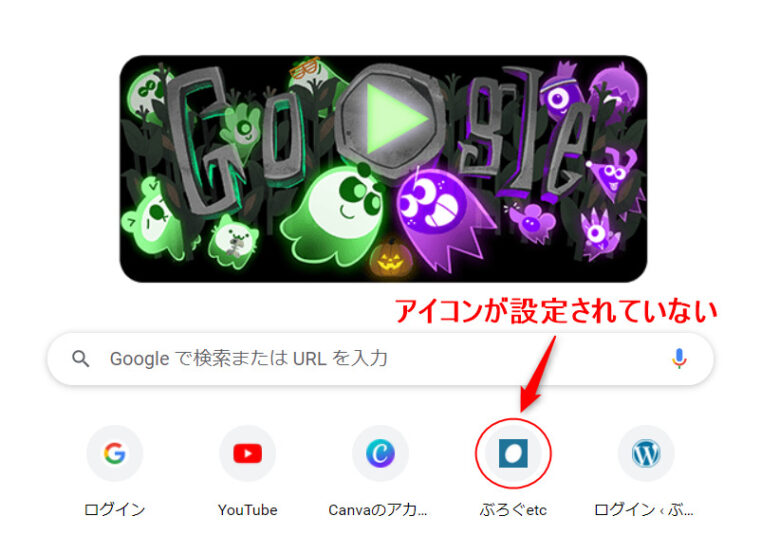
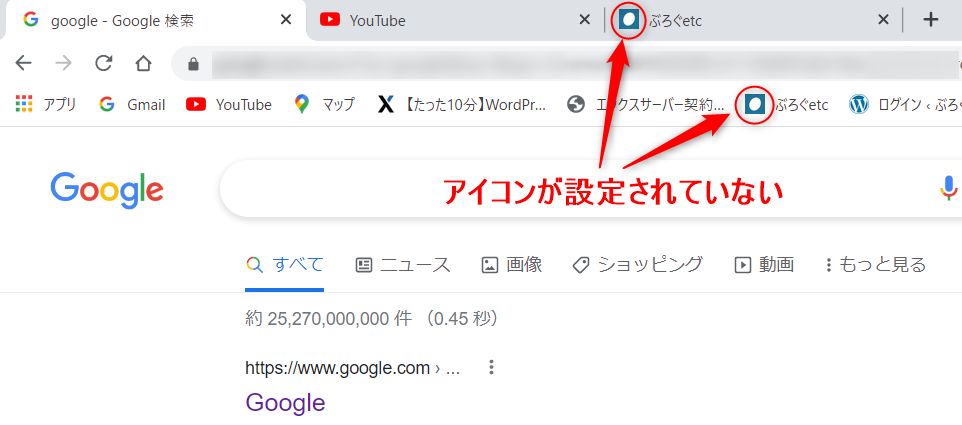
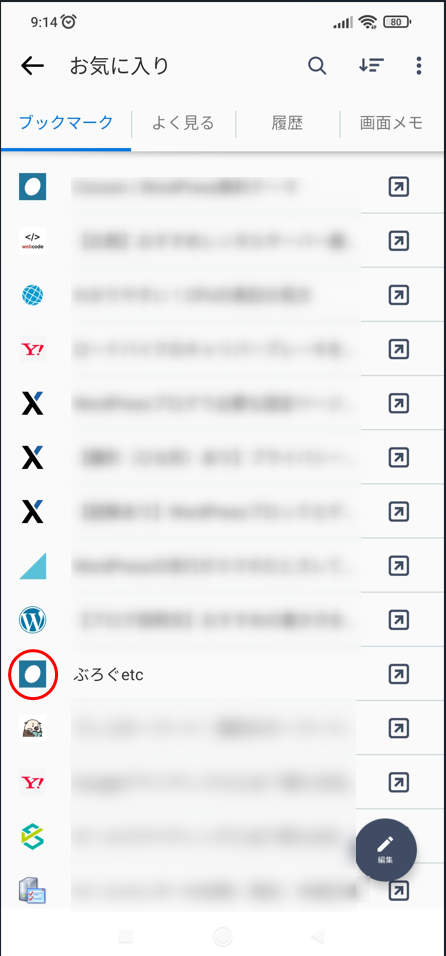
私はブックマークなどからサイトを探すときは、アイコンを先に見ています
おそらくみなさんも同じでしょう
それだけ見られているアイコンの重要性はこの2つの画像だけでよく分かると思います
アイコンがあるだけで行きたいサイトがすぐに見つかります
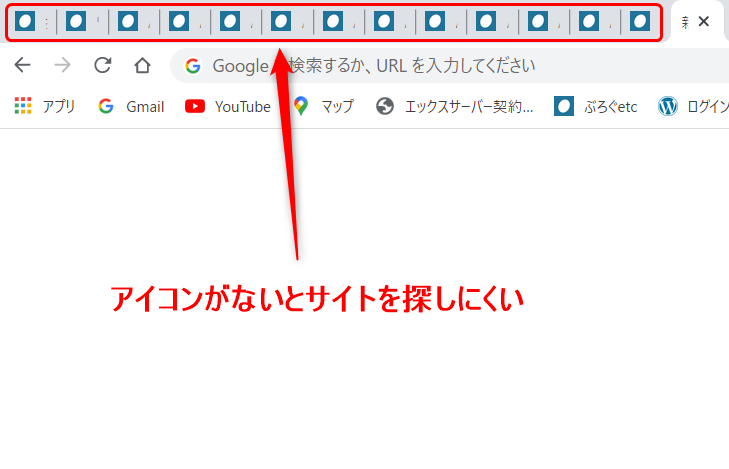

こうやって見てみるとアイコンって重要ですね
アイコンがあると6倍も記憶に残る!?
ではこのデータを見てみましょう
「人間の五感」
人に情報が入ってくるときにどこの感覚が多いでしょう?という表です
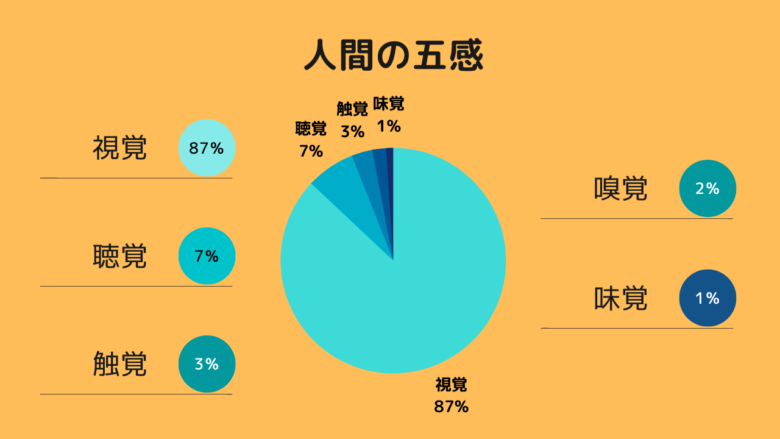
視覚が87%と人は目からの情報が一番多いことが分かりますね
聴覚も結構あるのかなと思っていましたけど、7%ほどで視覚がダントツ高いです
次にこのデータをご覧ください
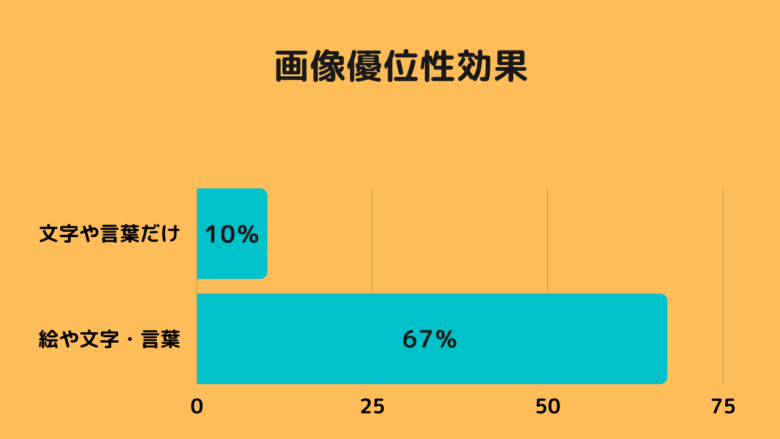
これは「画像優位性効果」と言います
プレゼンを行って3日後にどのくらい記憶が残っているか?というデータです
なんと、絵を使った方が6倍も記憶に残るんです!!
つまり、アイコンなしよりアイコンありの方がサイトの記憶が残りやすくなります
アイコンを作ることによって、
・記憶に残りやすい
・ブックマークから探しやすい
・サイトのイメージをしやすい
・人に伝えやすい、口コミで伝えやすい
などメリットがたくさんあります
ブックマークやお気に入りに入れてくれた読者の方が探しやすくなるように、さっそくアイコンを設定しましょう
ワードプレスでアイコンの設定をしてみよう
ワードプレスでアイコンの設定はとても簡単です
ダッシュボードの「外観」➡「カスタマイズ」へ入ります
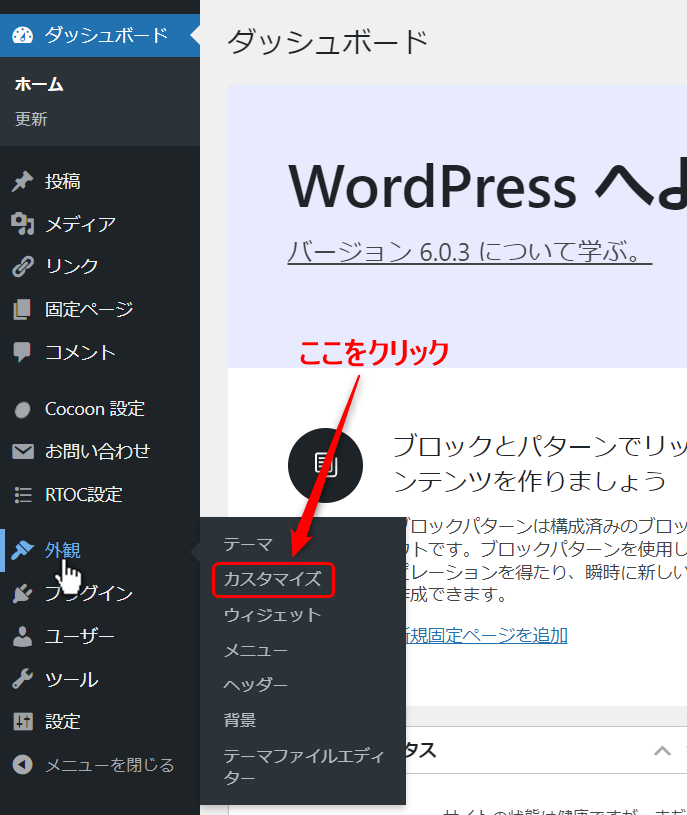
次に「サイト基本情報」に入っていきます
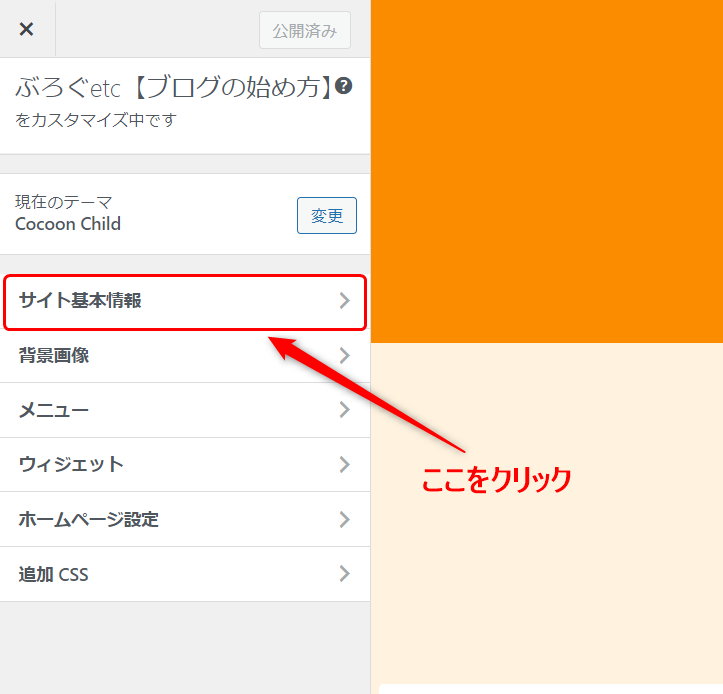
サイト基本情報に入ると「サイトアイコン」という項目があります
点線で囲まれている「サイトアイコンを選択」をクリック
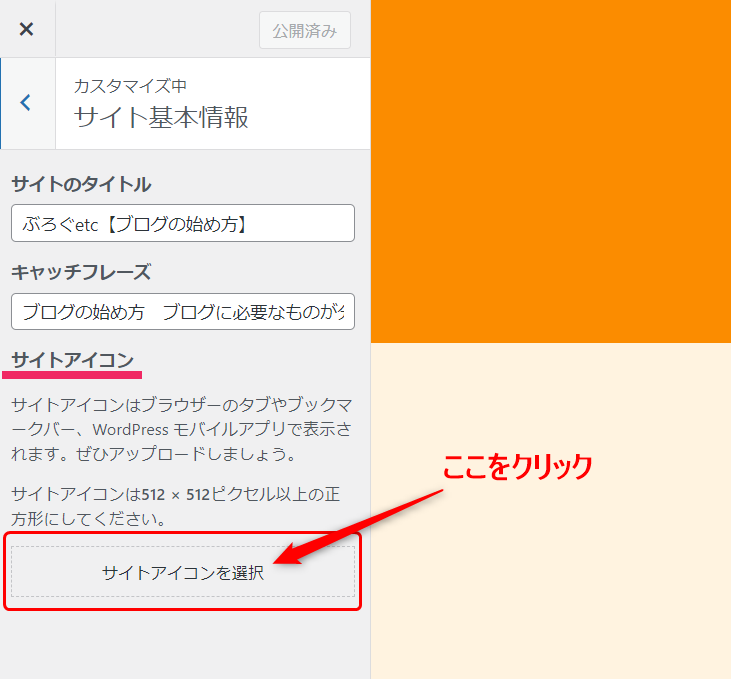
すると、画像をアップロード出来る画面へ移動します
「ファイルを選択」をクリックしてアイコンにする画像を選びましょう
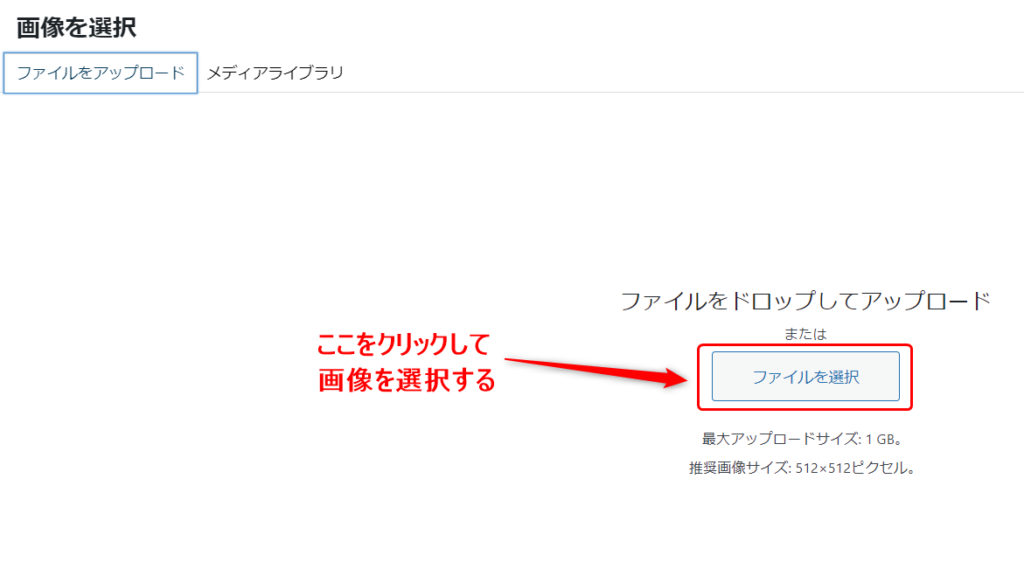
画像を選んだら「開く」をクリック
クリックする前に選択が間違っていないか「ファイル名」を確認しよう
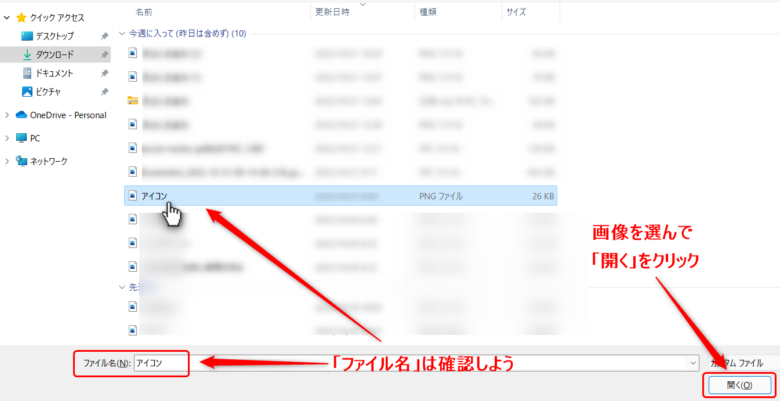
選択した画像はワードプレスのメディアライブラリーに保存されます
アイコンにする画像を選んで「選択」をクリック
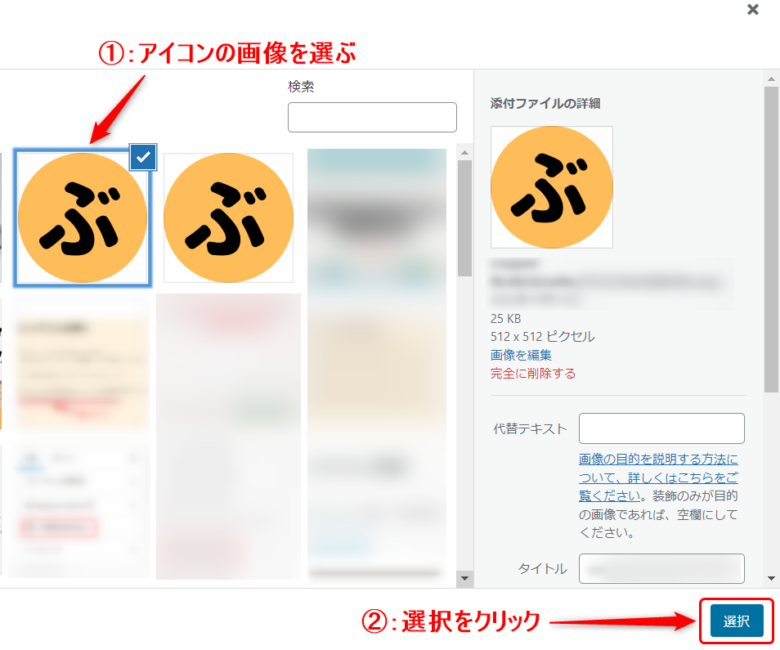
さっきの点線で囲まれていた「サイトアイコンを選択」のところに画像が現れます
画像を確認して「公開」をクリック
これでアイコンの設定は完了です!!
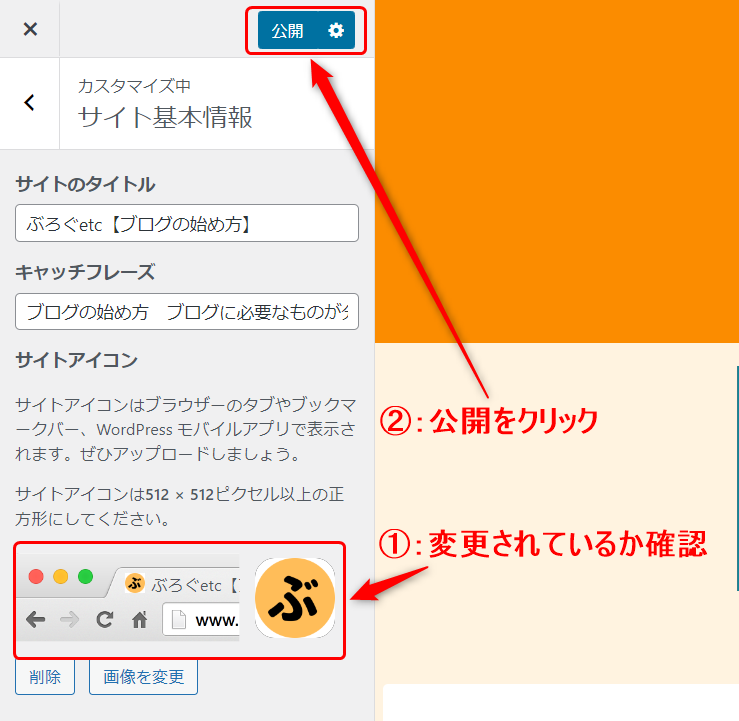
こんな感じでブックマークのアイコンやタブのファビコンが変更されています
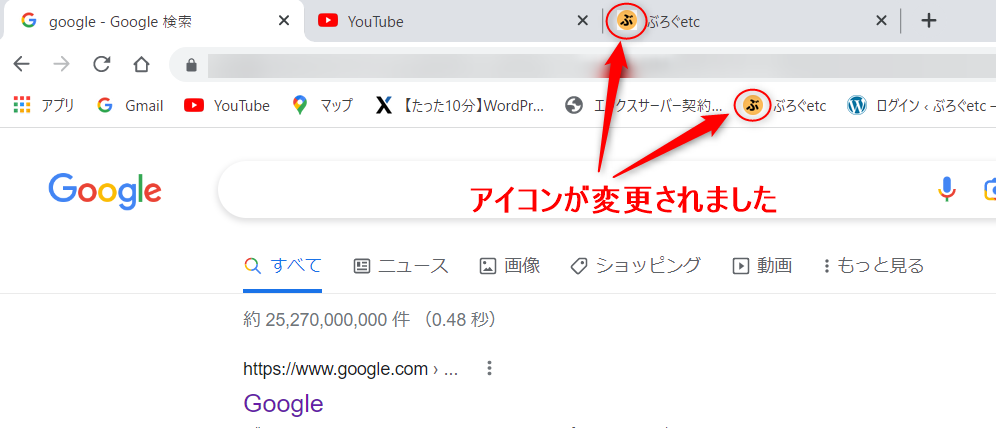
あらかじめアイコンの準備が出来ていたら5分ほどで設定できたと思います
意外と簡単でしたね
おすすめのアイコン作成ツール「Canva」
「まだアイコンを作ってない・・・」って人におすすめのサイトを紹介します
それは Canva(キャンバ)です
ブログを作り始めると
・アイキャッチ画像
・サイトアイコンの作成
・ブログの装飾
などデザインをすることも多くなります
そんな時にこのCanvaを使ってみましょう
Canvaはインストール不要でオンライン上でデザイン作成が出来る便利なツールです
金額面も気になりますが、無料と有料のプランが用意されています
個人ブログでしたら無料プランでも立派なデザインが作れます
Canvaでアイコンを作るときはこんなことに気を付けよう
・サイズは 512×512p 以上で正方形
・シンプルデザインがおすすめ
・複雑なデザインは小さく表示されるファビコンで潰れることも・・・
登録方法や使い方などまで紹介すると、1記事出来上がってしまうので今回は紹介だけにしておきます
すぐに登録したい人はこちらの記事も参考にしてください
こちらから「Canva」へ登録できます
↓↓
このバナーをクリックすると有料版Canva Proの「無料トライアル」の登録ボタンが目につきます
とりあえず無料から始めたい人は右上の「登録」から入って無料プランへ申し込みましょう
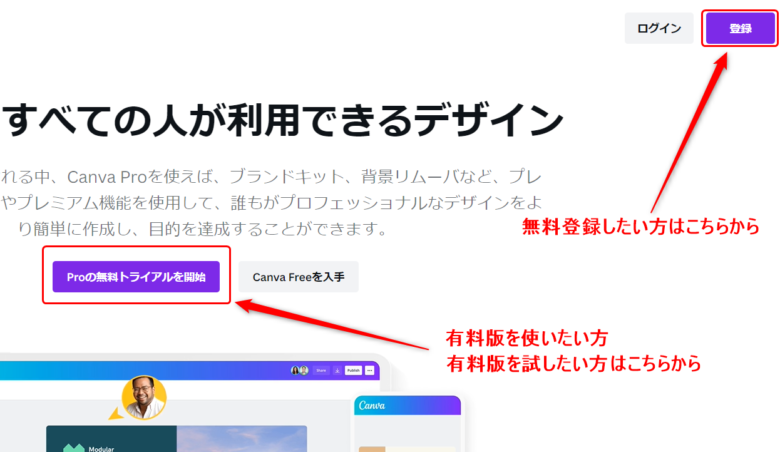
このCanvaの使い勝手を知りたい、自分に合っているか試したい人は
画面左上の「Canva」をクリックしてトップページへ行きましょう
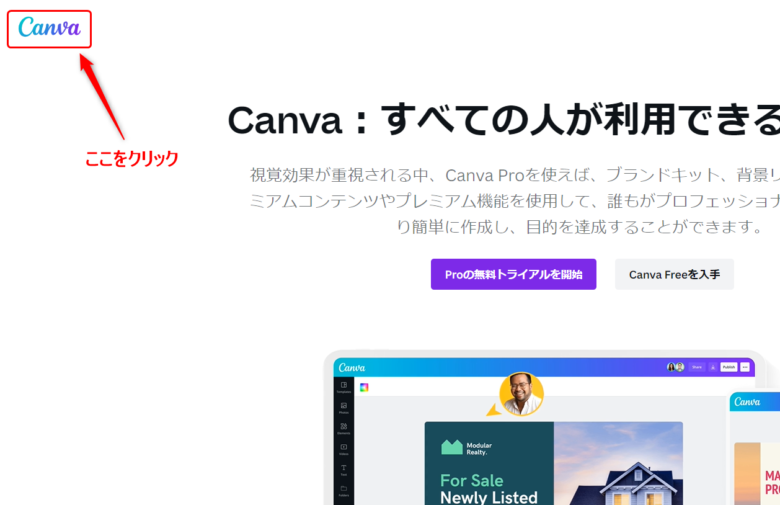
すると「試みる」がありますので、デザインして遊んでみるのもいいと思います
作ったデザインはダウンロード出来ますが
アカウントの登録がないと、Canva内にデザインが保存されずに消えてしまいます
デザインを残したい人は無料アカウントの作成をおすすめします
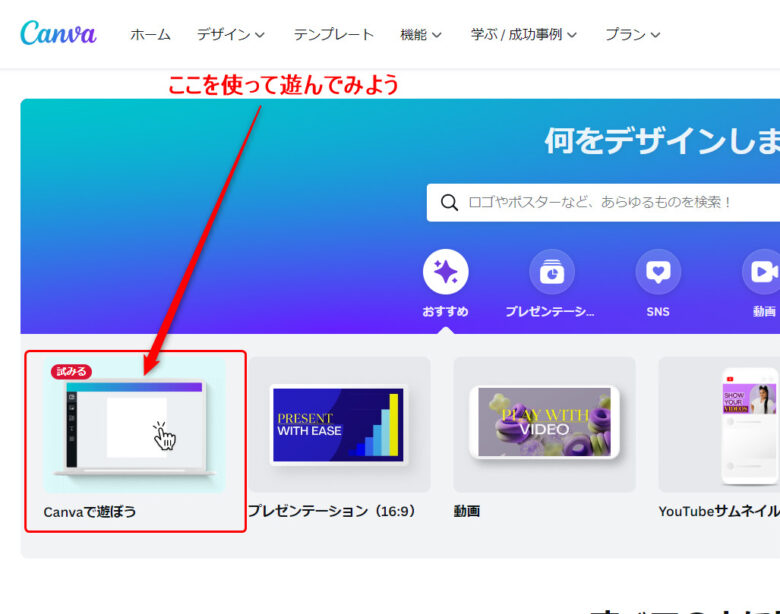
さっそくCanvaを使ってみよう
ワードプレス サイトアイコン まとめ
・アイコンはサイトのシンボルマーク
・アイコンは読者の記憶に残りやすいため必ず設定しよう
・文字だけのサイト名よりアイコンがあると6倍記憶に残りやすい
・アイコンやアイキャッチ画像は「Canva」がおすすめ
アイコンはあなたのサイトのシンボルマーク、「顔」の役割を果たしてくれます
読者にとってもアイコンがあることによって、あなたのサイトを覚えやすくなったり、リピーターになったりとメリットもたくさんあります
まだ、設定していない人はアイコンの設定をしてみましょう
デザインをするときは「Canva」がおすすめです
きっと満足のいくデザインが作れると思いますよ